- Főoldal
- Licensz árak
-
Funkciók
- Törzsadatok
- Készletkezelés
- Értékesítés
- Szállítás
- Beszerzés
- Pénztár
- Fájl menedzser
- Integráció
- Rendszer beállítások
- Cégadatok
- Munkatársak
- Cég címek
- Fizetési módok
- Országok
- Települések
- Szállítási módok
- Adókulcsok
- Devizák
- Deviza kerekítések
- Árfolyam
- Cím típusok
- Főkönyvi számok
- Bankszámlák és pénztárak
- Mennyiségi egységek
- Jogi személy típus
- Termék kategóriák
- Termék séma
- Termékdíjak
- Bizonylat nyomtatási képek
- Címke tervek
- Partner típusok
- Bizonylat típusok
- Bizonylat megjegyzések
- Bizonylat státusz
- Ügyfél kapcsolat státusz
- Nyelvek
- Fordítások
- Lokalizációk
- Távoli nyomtatók
- UN számok
- Egyedi stílusok
- Kapcsolattartó beosztások
- Személyes beállítások
- Help center
- Blog